Come personalizzare il tema del sito web con WP
Wordpress mi permette di cambiare la grafica al sito con pochi click, cambiando il template ( o tema ) al website come se fosse un vestito.
E' sufficiente installare il tema e poi attivarlo. Una volta installato, il template posso anche modificare e personalizzare il tema come voglio.
Come si personalizza il tema WP
La via più semplice mi viene offerta dal CMS. C'è un'apposita area dedicata alle funzioni di personalizzazione del sito.
Per accedervi, entro nel pannello di gestione di WP con la mia login e password, poi seleziono Aspetto nel menù di sinistra.
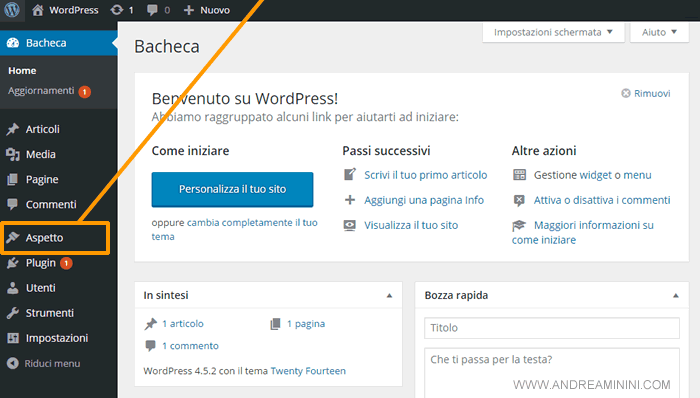
Poi clicco sulla voce Personalizza nel sottomenù secondario che si apre più a destra.
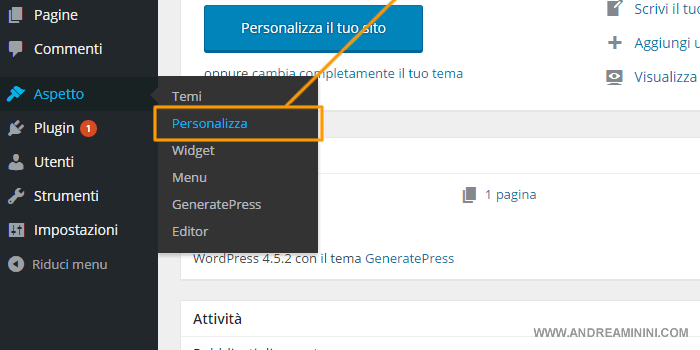
Nella schermata successiva sono elencate molte funzioni utili che mi permettono di cambiare il titolo della pagina, il colore del testo, la larghezza del template e molte altre cose.
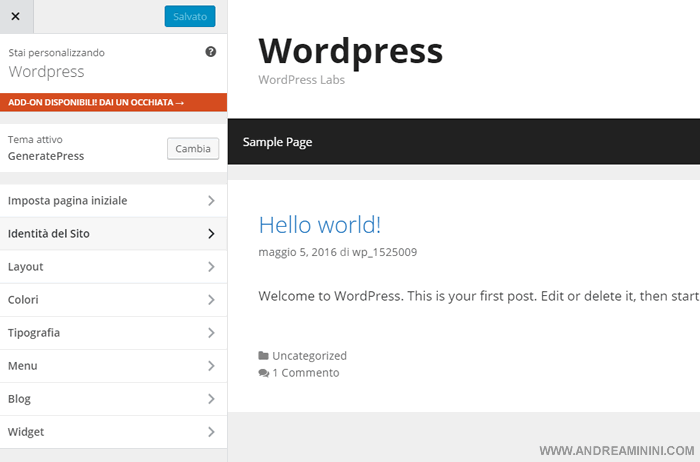
E' sufficiente dare una rapida occhiata al pannello di gestione per rendersi conto che le funzioni a disposizione sono veramente molte. Meritano d'essere approfondite una a una.
Cosa si può cambiare sul sito
Dal menù di gestione posso variare diversi elementi grafici e di comunicazione del sito.
Le funzioni di personalizzazione più importanti sono le seguenti:
- Impostare una pagina iniziale ( pagina statica o ultimi post )
- Personalizzare il titolo e il logo del sito
- Cambiare la larghezza del sito e del layout
- Modificare i colori del sito ( sfondo, testo, link )
- Variare la dimensione e il font dei caratteri
- Gestire la posizione dei menù del website
Queste sono soltanto alcune funzioni pratiche, quelle più utilizzate dai blogger e dai webmaster per gestire l'aspetto estetico di un sito web.
Attenzione. Le voci possono cambiare a seconda del tema che si sta utilizzando su Wordpress.
Come salvare le modifiche al sito
Una volta apportata una modifica alle impostazioni della configurazione, devo soltanto salvare le modifiche per vederle subito online sul mio sito web.
Una volta completate tutte le modifiche è importante non dimenticarsi di cliccare sul pulsante Salva e pubblica in alto a sinistra. Altrimenti le modifiche non sono registrate.
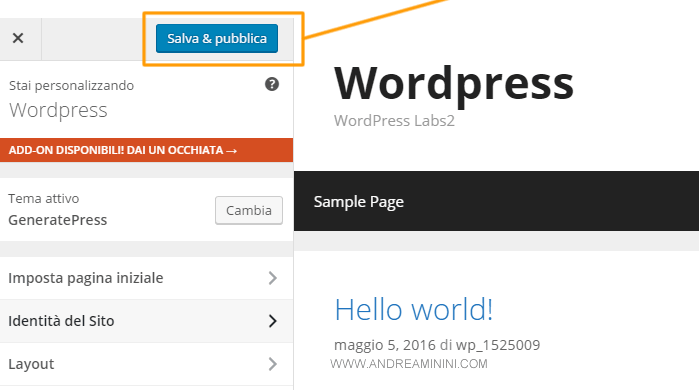
Attenzione. Se le modifiche non sono state registrate, una volta usciti dal pannello di gestione le impostazioni tornano ai valori precedenti e si perde ogni variazione apportata al sito.
Chi può modificare le impostazioni del sito
Non occorre avere grandi competenze tecniche per modificare queste voci. Chiunque può farlo. Si tratta semplicemente di modificare qualche impostazione, scegliere un altro colore o modificare un testo.
L'interfaccia è abbastanza chiara, semplice da usare e user friendly.
Il mio consiglio, comunque, è di utilizzare la versione italiana del CMS perché è senza dubbio la più semplice da capire. Evita qualsiasi fraintendimento sulle funzioni di personalizzazione del sito.
